L’app Scorciatoie per iPhone rappresenta un’opzione incredibilmente efficace e utile per gli utenti. Il suo valore risiede nella capacità di ottimizzare e accelerare diverse attività quotidiane che solitamente richiedono tempo e sforzo. Un aspetto particolarmente interessante è la sua funzione di personalizzazione dei messaggi di emergenza. Questo strumento consente agli utenti di creare e inviare rapidamente un messaggio di emergenza a uno o più contatti predefiniti con un semplice tocco dello schermo.
Questa funzionalità è di particolare rilievo per coloro che hanno configurato un iPhone per un anziano o per chiunque voglia garantire un rapido accesso a un aiuto in situazioni di emergenza. È fondamentale prestare attenzione a questa opzione, poiché può fare la differenza in situazioni critiche.
Imposta un messaggio di emergenza personalizzato su iPhone
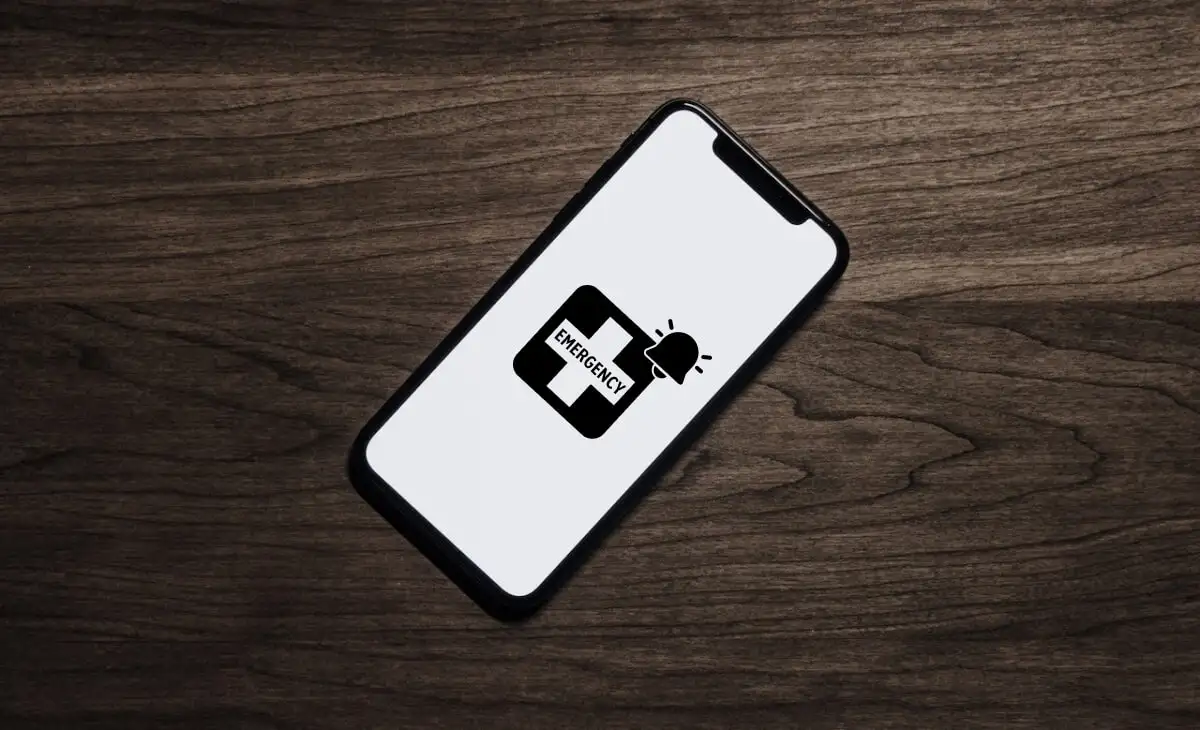
Il testo del messaggio ha la possibilità di includere una selezione personalizzata di parole e frasi che riflettano il tuo intento di comunicazione con il destinatario o i destinatari. Questa personalizzazione può estendersi anche alla condivisione della tua posizione geografica precisa al momento dell’invio del messaggio.
Prima di procedere con la configurazione di questa funzionalità, è necessario notare che, per ragioni al momento non specificate, l’opzione per creare una scorciatoia è disponibile solamente nella lingua inglese. Questa situazione potrebbe suscitare una momentanea perplessità, tuttavia, è importante sottolineare che non c’è motivo di preoccuparsi. La presente guida ti accompagnerà attraverso ogni passaggio del processo di configurazione, assicurandosi che tu possa procedere con sicurezza e chiarezza.
Come creare il collegamento “In caso di emergenza”
Per ottenere il collegamento denominato “In caso di emergenza”, devi seguire alcuni passaggi specifici. Questa scorciatoia è disponibile solo nella lingua inglese e non sarà visualizzata se cerchi il termine corrispondente in italiano, ovvero “in caso di emergenza”. Per iniziare, avvia l’applicazione “Scorciatoie” sul tuo dispositivo iPhone. Nella parte inferiore dello schermo, individuerai un’opzione chiamata “Galleria“.
Tocca questa icona per procedere. Una volta all’interno della Galleria delle scorciatoie, sarai presentato con una barra di ricerca. Digita il termine “In caso di emergenza” e premi invio per avviare la ricerca. Tra i risultati, la scorciatoia che desideri dovrebbe essere quella visualizzata in cima alla lista.
Per aggiungerla al tuo repertorio personale, tocca l’icona con il simbolo “+” accanto alla descrizione della scorciatoia. Una volta selezionata, verrai guidato attraverso il processo di configurazione della scorciatoia. Segui le istruzioni sullo schermo per completare questo processo e aggiungi con successo il collegamento “In caso di emergenza” alla tua collezione di scorciatoie personalizzate.
Configura la scorciatoia “In caso di emergenza”
Una volta individuata la scorciatoia, tocca su di essa per dare avvio alla fase di configurazione. Inizialmente, è opportuno considerare attentamente quali contatti desideri che ricevano questo messaggio: qualora tu stia pianificando di configurare tale scorciatoia sull’iPhone di un individuo anziano, come ad esempio uno dei tuoi genitori, potresti decidere di includere tutti i suoi figli tra i destinatari. Inoltre, è essenziale riflettere sul contenuto del messaggio di emergenza personalizzato che intendi associare. Detto ciò, puoi procedere secondo le seguenti indicazioni:
- Dopo aver selezionato la minuscola icona ‘+’ all’interno della scheda delle icone, sarà necessario optare per il contatto – o i contatti – ai quali desideri inviare il messaggio di emergenza e la posizione della persona che utilizza la scorciatoia. Una volta effettuata la scelta, procedi pigiando su “Avanti”.
- Giunge il momento di redigere il messaggio personalizzato che desideri venga recapitato ai contatti precedentemente selezionati. Inoltre, è fondamentale comprendere che solo essi riceveranno la posizione dell’utente. Al termine della stesura del messaggio, premi nuovamente su “Avanti”.
- È ora necessario selezionare di nuovo i contatti. Coloro che indicherai in questa fase riceveranno esclusivamente le istruzioni, non la posizione. Può risultare utile riprendere i primi contatti inseriti in questo messaggio.
- Infine, dovrai inserire il testo che desideri venga visualizzato sullo schermo del tuo iPhone quando i contatti localizzano te o il proprietario del dispositivo. Ad esempio, se si tratta di una persona diabetica, potresti optare per un messaggio che identifichi il tuo status di insulino-dipendente.
La prima volta che impieghi questa scorciatoia, il tuo iPhone ti sottoporrà a tre diverse richieste di autorizzazione. È fondamentale accettarle tutte. Tuttavia, per ulteriori dettagli, le richieste di autorizzazione sono le seguenti:
- Autorizza l’accesso alla tua posizione.
- Consentire alla scorciatoia “In caso di emergenza” di inviare un messaggio ai contatti selezionati.
- Consenti alla scorciatoia “In caso di emergenza” di inviare un messaggio e la tua posizione.
